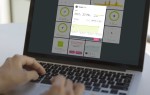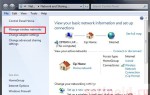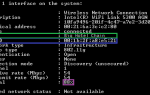Случается, ноутбук перестал видеть роутер. Владелец компьютера мог программно, либо аппаратно запретить беспроводное подключение. Производится буквально одним нажатием клавиши, заметить – чрезвычайно сложно. Будем искать причину, выявлять проблему неадекватного поведения устройства.
Почему неадекватного? Адекватный раб служит господину. Сегодня нетбук лишён гражданских прав, хотя американцы уже рассматривают введение поправок, касающихся искусственного интеллекта. Дабы не стал делать сеть Skynet, разносить 29 августа Земной шар ударами ядерного оружия.
Глобально возможны 2 ситуации:
- Отсутствуют все беспроводные сети целиком.
- Ноутбук не ловит определённый SSID среди доступных.
Задачи решаются обособленными методиками. Полагаем, названия подразделов помогут читателям сориентироваться. Условимся, что роутер давно проверен, исправно раздаёт сетку. Завалите комментарии годными советами. Помогите друг другу решить проблему. Мы собрали максимально полезные сведения, скрупулёзно проверенные обитателями форумов, сайтов, порталов.
Сочетания клавиш
Значок Wi-Fi всегда содержит полукруглые дуги. Посмотрите клавиатуру на ноутбуке. Имеются иероглифы, имитирующие трудящуюся точку доступа? Каждый производитель создал уникальное сочетание. Lenovo – Fn + F5, Асер – Fn + F3.
Мнемоника обычно сравнительно незаметного, тусклого цвета. Серого, темно-красного. Кто не ищет лёгких путей – пробуйте подряд. Редкий читатель немедля видит корень зла. Рассмотрим конкретную ситуацию.
Операционная система Windows 10 дополнена утилитами, прорисовывающими поверх экрана стилизованное изображение активации, отключения некоторых функций. Если модуль дал сбой, была повторная установка, комбинация по-прежнему функциональна. Однако понять текущее состояние практически невозможно.
Придётся аккуратно жать, немедля смотреть результат, пробовать следующее сочетание.
Наличие модуля
Патовая ситуация. Иногда пользователь уверен в существовании беспроводного модуля, однако проверка показывает: некто благоразумно отключил источник опасного микроволнового излучения. Указанное выступает единственной правильной причиной того, что нет доступных подключений.
- Выключите машину.
- Возьмите отвёртку.
- Выверните винты.
- Проверьте:
- Наличие модуля, занимающего выделенный слот.
- Прочно пристыкованного коаксиального кабеля антенны (иногда два коннектора).
Альтернативный вариант запастись внешним «донглом» USB. Вставьте, наблюдайте ситуацию.
Запреты BIOS
Настройки BIOS чрезвычайно интересны. Наблюдался реальный случай, когда «заблокированный» Asus продолжал ловить отдельные сети. Прочие – не отображает. Пробуйте:
- Перезагрузка.
- Нажмите сочетание клавиш входа в настройки BIOS (чаще F2).
- Найдите раздел беспроводных сетей.
- Разрешите использование Wi-Fi.
Диспетчер устройств
Админ мог отключить беспроводную сеть. Проверьте диспетчер устройств. Справедливости ради, заметим – убранное оборудование Windows после перезагрузки восстанавливает. Система также регулярно обновляет драйверы, хотя лето 2016 года вызвало ряд проблем (позже устранённых).
- Win + R.
- msc.
- Раздел Сетевые адаптеры.
- Кликните правой кнопкой нужный.
- Выберите Включить (Задействовать).
Отсутствие одного SSID
Пользователи форумов, расталкивая друг друга локтями, утверждают: “Отсутствует единственная (нужная) сеть – просто выключите, затем снова включите адаптер”.
Процесс использования оснастки Диспетчер устройств описан выше. Не находит домашнюю точку доступа – немедля следуйте рекомендациям форумчан. Кроме шуток – операционная система представляет собой конгломерат сложно взаимодействующих компонентов. Исключите любые нюансы.
Наличие сети
Провайдер мог приостановить обслуживание, либо кабель отсоединился. Проверьте.
Измените номер канала
Иногда эфир чрезмерно загружен. Не видит SSID – смените частоту настройкой роутера. Хороший маршрутизатор сам определяет загруженность каналов.
Причиной странного поведения устройств наверняка стали помехи. Типичные приложения, отслеживающие загруженность эфира, неспособны учесть сигналы чужеродных устройств: микроволновых печей, сотовых телефонов, локаторов, даже интерфейса USB 3. Заэкранируйте надёжно свой HP.
Учётные данные сети
Скрупулёзно проверяйте SSID, пароль. Попробуйте изменить указанные данные, если нет подключения к интернету. Одинаково названные точки доступа не могут быть различены оборудованием. Свойство позволяет легко масштабировать сети, однако рядовых пользователей чаще смущает. Выставляйте уникальные настройки.
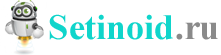


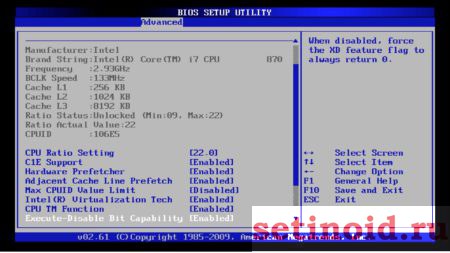
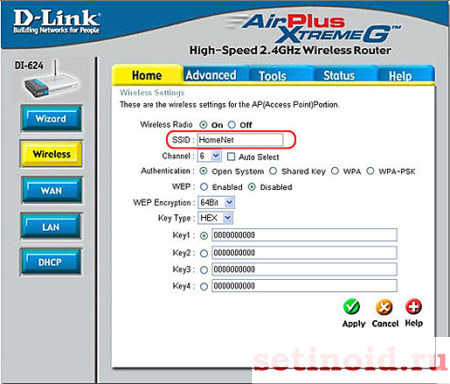

 (8 оценок, среднее: 4,13 из 5)
(8 оценок, среднее: 4,13 из 5)